Оновлено квітень 2024: Припиніть отримувати повідомлення про помилки та сповільніть роботу системи за допомогою нашого інструмента оптимізації. Отримайте зараз на посилання
- Завантажити та встановити інструмент для ремонту тут.
- Нехай сканує ваш комп’ютер.
- Тоді інструмент буде ремонт комп'ютера.
При підключенні до мережі Wi-Fi у Windows 10 ви зазвичай використовуєте парольну фразу або пароль, які дозволяють отримати доступ до мережі. Модель безпеки також використовується для забезпечення безпечного зв'язку.

Після входу в систему, як правило, вам не доведеться турбуватися про безпеку з'єднання. Важливо знати тип захисту, щоб визначити, чи використовує ваш пристрій безпечне з'єднання. Це також може вам допомогти усунення проблем, якщо не вдається підключитися після зміни типу захисту мережі.
У цьому посібнику ви дізнаєтеся три способи швидкого визначення типу захисту для вашого з’єднання Wi-Fi у Windows 10.
Оновлення квітня 2024 року:
Тепер за допомогою цього інструменту можна запобігти проблемам з ПК, наприклад, захистити вас від втрати файлів та шкідливого програмного забезпечення. Крім того, це чудовий спосіб оптимізувати комп’ютер для максимальної продуктивності. Програма з легкістю виправляє поширені помилки, які можуть виникати в системах Windows - не потрібно кількох годин усунення несправностей, коли у вас під рукою ідеальне рішення:
- Крок 1: Завантажте інструмент для ремонту та оптимізації ПК (Windows 10, 8, 7, XP, Vista - Microsoft Gold Certified).
- Крок 2: натисніть кнопку "Нач.скан»Щоб знайти проблеми з реєстром Windows, які можуть викликати проблеми з ПК.
- Крок 3: натисніть кнопку "Ремонт всеЩоб виправити всі питання.
Перевірте тип захисту мережі WiFi у додатку Налаштування.
Відкрийте програму Налаштування та перейдіть до групи Мережа та Інтернет. Виберіть вкладку WiFi і клацніть на мережу, до якої ви підключені (мережа буде лише одна).
Перейдіть до кінця наступного екрана та знайдіть “Тип захисту”.
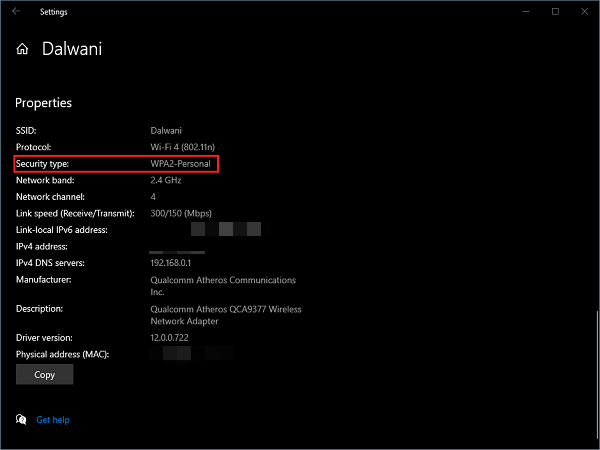
Перевірте тип захисту за допомогою налаштувань мережі WiFi
Це один з найпростіших методів.
- Клацніть на піктограму мережі на панелі завдань. Потім натисніть на властивості з'єднання, до якого ви підключені.
- Прокрутіть вниз налаштування мережі та знайдіть властивості.
- У розділі Властивості знайдіть тип Безпека.
- Згаданий тут тип захисту - це спосіб, який використовує ваш пристрій передачі Wi-Fi для забезпечення бездротових з’єднань.
Висновок
Якщо ви виявите, що тип захисту, який ви використовуєте, не є найбезпечнішим, ви можете щось робити, а може і не робити. Якщо це робоча / офісна мережа, вам доведеться обговорити з системним адміністратором, як поліпшити безпеку мережі. Якщо це ваша домашня мережа, і ви знаєте, як змінити конфігурацію маршрутизатора, ви можете змінити тип захисту, який ви використовуєте самі. Якщо маршрутизатор надав ваш постачальник послуг Інтернету, і ви не можете змінити налаштування, ви повинні придбати власний маршрутизатор або попросити свого постачальника послуг Інтернету змінити тип захисту.
https://support.brother.com/g/b/faqend.aspx?c=sg&lang=en&prod=p750weas&faqid=faqp00100049_000
Порада експерта: Цей інструмент відновлення сканує репозиторії та замінює пошкоджені чи відсутні файли, якщо жоден із цих методів не спрацював. Він добре працює в більшості випадків, коли проблема пов’язана з пошкодженням системи. Цей інструмент також оптимізує вашу систему для максимальної продуктивності. Його можна завантажити за Натиснувши тут

CCNA, веб-розробник, засіб виправлення неполадок ПК
Я комп'ютерний ентузіаст і практикуючий ІТ-фахівець. У мене багаторічний досвід роботи у комп'ютерному програмуванні, усуненні несправностей апаратного забезпечення та ремонту. Я спеціалізуюся на веб-розробці та проектуванні баз даних. У мене також є сертифікація CCNA для проектування мережі та усунення несправностей.

